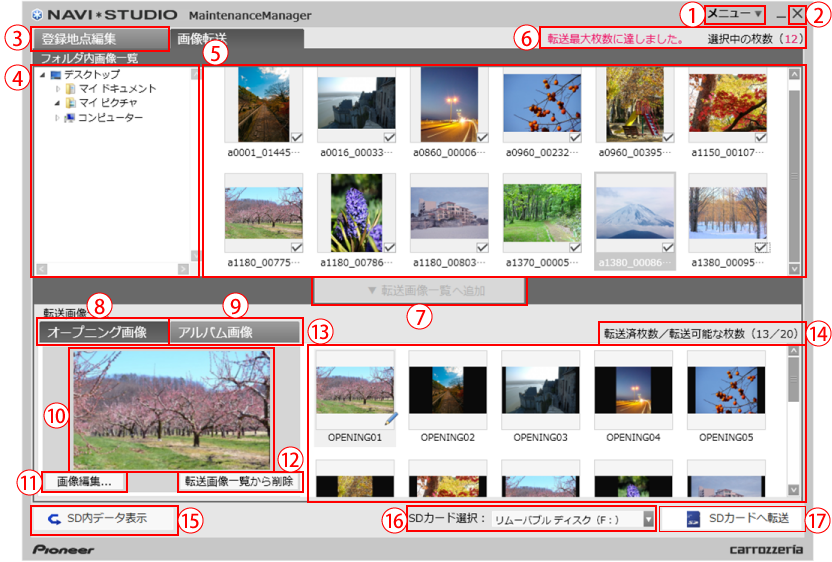ナビゲーションで使用する画像(オープニング画像、登録地点画像、アルバム画像)の転送ができ
ます。
・オープニング画像の変更については、ナビゲーションのユーザーズガイドをご覧ください。
・アルバム(プレイリスト)画像の変更については、オーディオのユーザーズガイドをご覧ください。
①メニューボタン
押下すると、以下のメニュー項目が表示されます。
- オンラインヘルプ
オンラインヘルプのWebサイト(本ページ)が表示されます。
・「グループ名を編集」は、登録地点編集画面のみの操作です。
⑦転送画像一覧へ追加ボタン
押下すると、⑤で選択した画像が、転送画像一覧に追加されます。
※複数選択することができます。
また、画像を転送画像一覧の画像位置までドラッグ&ドロップすることで追加することもできます。
⑧オープニング画像タブ
転送画像一覧をオープニング画像用に切り換えます。
転送可能なオープニング画像枚数は最大20枚です。
・あらかじめ、800×480ピクセルの画像をご用意いただくと最適な画像サイズとしてそのまま転送できます。
⑨アルバム画像タブ
転送画像一覧をアルバム画像用に切り換えます。
転送可能なオープニング画像枚数は最大50枚です。
・あらかじめ、400x400ピクセルの画像をご用意いただくと最適な画像サイズとしてそのまま転送できます。
※ナビゲーション本体でCDを録音することにより、MSV(ミュージックサーバー)にアルバム単位でプレイリストが作られ、イメージ画像をつけることができます。
⑪画像編集ボタン
押下すると、画像編集画面が表示されます。
⑬に追加済みのすべての画像がリスト表示され、リストで選択した画像に対して編集を行えます。

- [ ◀ ]
画像リストを前の6件に切り換えます。 - [ ▶ ]
画像リストを後の6件に切り換えます。 - 90°右回転
画像を右に90度回転させます。 - 90°左回転
画像を左に90度回転させます。 - 横を合わせる
画像の左右に合わせ編集枠を変更します。 - 縦を合わせる
画像の上下に合わせ編集枠を変更します。 - 切り抜き
編集枠の範囲で切り抜きます。 - 取り消し
画像を編集前の状態に戻します。 - 適用
編集内容を適用します。 - ファイルに保存
編集した画像をパソコンに保存します。 - 閉じる
画像編集画面を終了します。※編集内容を適用していない場合、確認メッセージが表示されます。